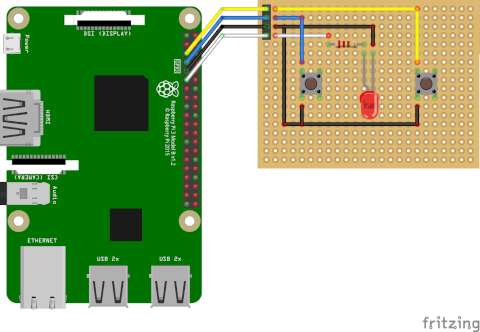ラズパイboot/reboot/shutdownボタン回路
ラズパイboot/reboot/shutdownボタン回路
ラズパイboot/reboot/shutdownボタン回路
Raspberry Piに再起動とシャットダウン([2019/01/14追記]、起動・ブート)用のボタンを実装する話。
ラズパイ2Bをサーバとして導入してから約3年、ssh接続、常時起動ではなく、都度、起動、ログイン・シャットダウンさせています。
そんな自身は、ラズパイ用のshutdownボタン情報を見かけても気にも留めなかったのですが、いざ、ラズパイでスマートスピーカーを作ってみると、なるほど、あった方がよいよね...。
sshすればよい話だけど、当然、パソコンを起動していない時も多々あるわけだから。
ん?スマートスピーカーに再起動は要らなかったか?まぁ、いいか。
Raspberry PiのGPIOライブラリ
Raspberry Piでスクリプトといえば、Pythonみたいな空気になっているっぽいし、それらしいのを探すと当たり前のようにpythonなので流れに身を任せることに。
が、RPI.GPIOライブラリを使っているものが多く見受けられますが、書き方がマチマチ、ならば元をたどるかとpypi.orgに行くとraspberry-gpio-pythonを見ろとあるも内容が薄過ぎてさっぱりわかりません...。
Raspbian Stretch環境でdpkg -l | grep gpioするとGPIO関連でインストール済みなのは、python-rpi.gpioだけっぽい。
apt-cache search gpioしてリポジトリを見るとgpiod、python-gpiozero/python3-gpiozero、pigpio/python-pigpio/python3-pigpioなどがあり、pigpioはデーモンらしいし、python3と明示してあるのは...ということでpython3-gpiozeroか、それじゃとgpiozeroで検索するとドキュメントもあったため、これに決定。
1.Installing GPIO Zeroの通りインストール。
ざっと読んでみるとどうもgpiozeroはラッパにもなっているようでRPI.GPIOが使えるところは、これで済ます仕様である模様。
ただし、gpiozeroにおけるGPIOピン番号は、BOARD/BCMの2通りあるRPI.GPIOとは異なり、RPI.GPIOで言うところのBCMのみとなる点は要注意。
Raspberry Pi再起動・シャットダウンのサンプルプログラム
まさに2.8.Shutdown buttonサンプルがあり、LED周りも眺めつつ、プログラムは、こんな感じにしてみました。
GPIO番号もリンク先ページ上方に図示されており、至れり尽くせり。
ジャンパワイヤ接続で3本圧着状態を想定し、一列で他と被らず、Groundピンも近い、後で何かを追加するにしても邪魔にならない端っこのGPIO16/GPIO20/GPIO21を使うことにしました。
たいてい*BSD/PC-UNIX/Linuxの再起動コマンドには、shutdown -r now/reboot、電源断には、shutdown -h now/halt/poweroffがあり、shutdownの-rはreboot、-hはhalt。
ここでは、rebootとpoweroffコマンドを使うことにしました。
LED1つで、poweroffでは、一定時間、LED点灯、rebootでは、LED点滅として目視確認できるようにしました。
check_call文に疑問はなく、単にスクリプト自体を確認するだけなら、2行あるcheck_call行をコメントアウト、それぞれprint文でも入れておくとよいかと。
pause()しっぱなしでデーモンとして登録するのってありか?とも思いましたが、デーモンってそんなもんか...、やってみたら、機能したし、よしとしました。
尚、スクリプト単独で確認する際は、poweroff/rebootにsudoを要しますが、後述のようにsystemdサービスを登録すれば、root起動となるため、その際は、sudoがなくとも機能すると思われます。
systemd登録・有効化
先日、ラズパイスマートスピーカーを自動起動させるにあたり、公式ドキュメントを見ながらsystemdサービスファイルを書きました。
が、今回は、公式ドキュメントではわかりそうもなく、探した結果、Q&Aの回答にある.serviceファイルをそのまま使わせて頂いたところ、うまく、機能しました。
systemctl startし、statusを確認、よければ、enableして再起動すれば、reboot/shutdownボタンが機能するようになります。
ちなみに構成ファイルを編集したら、systemctl stop、systemctl disable、systemctl daemon-reload、systemctl start(現在のログイン時のみ有効)/systemctl enable(次回以降の起動時に有効)。
現在のログイン状態のまま、確認したいわけでないのならstartは不要。
検証環境
とりあえず、ブレッドボード上に回路を仮実装し、検証を行ないました。
材料は、ラズパイx1式、タクトスイッチx2個、LEDx1個、抵抗220Ωx1個、ジャンパワイヤ適量、ミニブレッドボードx2個。
ラズパイボードには、USB HDDブートしているパソコンとして使うべく買ったRaspberry Pi 3 Model B+/OS Raspbian Stretchを使用。
ラズパイの下にある黒いのが、バスパワーのUSB HDD(モバイルバッテリではない)。
USBメモリブートという違いはあれど自作スマートスピーカーもRaspberry Pi 3 Model B+/OS Raspbian Stretchなのでそのまま使えます。
尚、自作のスマートスピーカーは、あえてクラウドは一切使っていないものの、Web APIやRSSの利用、直接IP指定しているものなど一部機能においては、インターネットにつながっていること前提であるため、LANに接続する必要があります。
自身は、取り回しが煩雑で制約もある有線・LANケーブルではなく、ラズパイ3B+内蔵WiFiから宅内の無線LANアクセスポイントに接続しています。
reboot/poweroff自作ボタン・スイッチ
生まれつき変わらぬ雑さには、我ながら、ほとほと呆れますが、自身初となるユニバーサル基板実装でボタンスイッチを作ってみました。
材料は、100均で買った5個108円の留具付きケース 1個、ユニバーサル基板5cmx7cm 1個、足の短い表面実装用タクトスイッチ 2個、LED 5mm 1個、220Ωカーボン抵抗 1個、被覆付き錫メッキ線 適量。
もちろん、ハンダ用にハンダゴテとはんだ(0.6mm)も使ったし、ケースよりやや大きいユニバーサル基板の2辺を適量切断するにあたり、両面に切り目を入れるナイフと切りつつ、折るためにニッパも使いました。
また、ケース穴あけに穴あけ加工用にしてあるハンダゴテ、LEDの脚の保護用にストローを適度な長さに切ったもの、ボタンにコテのおまけかハンダ(1mm)が入っていた円柱ケースのフタ(赤)1個、同じくケース胴体(透明)の底部をフタと同じくらいのサイズに切り取ったもの1個、固定及び嵩増し用にグルー及びグルーガンも使いました。
よって凝固したグルーがタクトスイッチを押す構造になります。
雑なだけに適当にやったわけですが、ボタン間に、また、それぞれのボタン底部とタクトスイッチ間に適度な距離を保てば、ケースフタの柔軟性も手伝ってスイッチを押下できます。
ちなみに両方のボタンを同時に押せば別だし、経年劣化も考慮しようはないものの、現時点では、何れのボタンを押しても他方が同時に押されることはありません。
ユニバーサル基板は、両面タイプと片面タイプを持っていますが、初めてということもあり、ケチって片面タイプを使い、回路が平易だったので雑な割に一発で無事通電し、機能させることができました。
尚、片面タイプのユニバーサル基板の場合、半田面が裏に来るのでしょうが、以前間違って届き、そのまま受理した足の短いSMD タクトスイッチを使った為、半田面を上にせざるを得ませんでした。
動作確認には、スイッチ2個のプラスには、ラズパイからのジャンパワイヤ オスを手で接触させる恰好で、プラス側としたLED用抵抗は、足を出してある為、ワニグチクリップケーブルでラズパイ側に接続したジャンパワイヤとつなぎました。
動作確認時すら、手持ちの20cmのジャンパワイヤを2本つなげたこともあり、1本だけでは短すぎる、数本つなげるにしても強度に不安があり、スイッチまでの配線をどうしたものか勘案中。
が、今のところ、両端はジャンパワイヤにし、ユニバーサル基板上には、3連に切った1列ピンソケット(メス)を実装するつもりです。
設置場所の自由度からして本来ならこの自作スイッチを無線化したいところもスマートスピーカーがWiFi接続、Bluetoothと同時使用は、干渉して不具合につながるケースもあるらしい。
ということは、BLEも、マウスやキーボードによくある2.4GHz無線も同じことかもしれない...。
もし、仮に問題ないとして電源確保となると電池駆動、CR2302を使うにしても、この自作スイッチに追加するのは厳しいというか面倒でもあるし、今回は見送ろうと思います。
うわっ、GND入れて4ピンじゃん...1ピン分忘れた...昨日の時点で「3本圧着状態」とか「3連」とか言ってるし...ボケっぷりも昔から...。
仕方なくGND用の穴を別途開け、GNDは直ではんだ付することにしましたが、とりあえず動作確認もできました。
追加材料としては、ピンソケットメス(2本のラジオペンチを使って3ピン分折ったもの)、ラッピングワイヤーなども持っていますが、今回は、ピン抜けなどで大量に修理部品在庫としてあるジャンパワイヤを細切れしたものをハンダ用配線、片側を切ったジャンパワイヤをGNDピンとして使いました。
穴あけには、キリとナイフ、細い平ヤスリ・丸ヤスリを使用。
Raspberry Pi 起動ボタン・スイッチ
よく考えたら、起動スイッチも要るよね?より正確に言うと自作シャットダウンボタンを押した後、起動するスイッチ。
今のところラズパイを持ち歩くことは想定しておらず、そもそも完全に電源断すべく、どのラズパイもスイッチ付き電源タップにつなぐ前提です。
よって電源タップのスイッチのON/OFFで事足り、シャットダウン後、すぐ起動するにしても電源タップスイッチのOFF => ONでもよいわけですが、どっちでもいけるということで。
検索してみるとWake from haltやSafe Modeを発見、どうやらSafe Modeと呼ぶらしい!?
それらリンク先によれば、Raspberry Pi 1(初期)の時代から、それらしいものはあったようで、ある時点からは、BOARD5ピン(BCM GPIO3)とBOARD6ピン(Ground)を一瞬接続すれば、起動できるらしいことが書いてあります。
早速、試してみるとhaltだけでなく、poweroffでもshutdown -h now後でも起動できることを確認。
Groundは、他にもあり、BOARD6である必要があるはずはない。
ちなみに自身は、3B+を使っており、冷却ファンをBOARD4(5V)/BOARD6(Ground)でBOARD6ピンは使用済みだったため、GNDには、BOARD9ピンのGroundで検証しました。
尚、BCM GPIO3(BOARD 5)ピンは、SCLピンとしても割り当てられており、I2C通信デバイスを使う場合には、分岐するなど考慮が必要です。
結果、自身は、I2Cデバイスを使う予定はないため、終了はpoweroffのままとしました。
これに伴い、前段のプログラム及び配線するピンをGPIO3/GPIO4/Ground(BOARD9ピン)/GPIO17(筆者自身専用メモ:橙/青/灰/黃)に変更することにしました。
このpoweroff後の起動(boot)の機能については、プログラムに書く必要は(書こうにも書きようが)ありません。
逆に言うとブートボタンを押したことを目視確認するためにLEDを点けることはできないし、ボタン押下時間を設定することもできません。
プログラム上GPIO3につないだ自作シャットダウンボタンを押してシャットダウンした状態で同じボタンをちょっとでも押すとGPIO3がGroundにつながるため、復帰・再開・ブートします。
本当に起動しているかどうかは、ラズパイのLEDを眺めるなり、PCなどから起動前後でnmapの結果の違いを確認するなり、SSHやVNC経由でログインしてみたり、例えば、スマートスピーカーで起動音や起動メッセージが流れるなら、それを以て確認したりすることになります。
シャットダウンしただけでは、通電状態であり、ラズパイ3B+では、ほぼ必須の冷却ファンが停止しないし、自作スマートスピーカーだとスピーカーの電源も落ちません(一度OFFにはなるも、またONになる)。
よって自身は、前述の通り、スイッチ付き電源タップを使い、ガジェットを使わないとわかっている時には、最終的にこのスイッチで電源を落とす運用とするつもりです。
なんと、リンク先は2019年のことの模様もDebian/Raspbian/Raspberry Pi OSが対応したのは?極々最近のことかとは思いますが、システムにとって超重要なスクリプトは?ホームディレクトリとかではなく、/usr/local/binなどに置かなければならなくなったらしい。
このラズパイリブート・シャットダウンスクリプトも対象だった模様で、そんなバカな...と思いつつ、このスクリプトをホームディレクトリから/usr/local/binに移してみたら、それまでのことが嘘のように正常に機能するようになりました。
確かに安全考えると当たり前ですかね。
今回、ブート・システム両用ブートUSBメモリのシステムがおかしくなってupgrade前後で起きたことからシステムに起因と踏み、同じUSBメモリにイチから構築した後、数日で他の検証がてらSSDにddしたりしてラズパイリブート・シャットダウンのスクリプトとsystemdサービスファイルの作成を忘れて、自作ボタンが使えなくなった原因がこれだと判明。
これって先月末頃の話で、それまでは自作ボタンも使えてた...はず。
そして今日、このラズパイリブート・シャットダウンのスクリプト作成、systemdサービスファイルの作成、実行をしてみてsystemd startしたら[Failed at step EXEC spawning スクリプト]とかエラーが出てハマり、原因を探って先のリンクに行き着き、/usr/local/binに移動してみたら、あっさり機能した次第。
ただ、重要度のくくりがあるようで、同じくsystemdから呼んでいる自作スマートスピーカーは数年前から、また、昨日登録したばかりの自前のIPカメラから映像配信通知を受信・動画/画像としてサーバに保存する用のスクリプトは、ホームディレクトリにおいてあっても問題なく、正常に機能しています。
初Fritzingでユニバーサルボード(ユニバーサル基板)図作ってみました。
備考
ここでは、ユーザー名pi、ホスト名raspberrypiともにRaspberry Piデフォルトにしてありますが、セキュリティ面から、事前にというか初期段階でパスワードraspberryはもちろんのこと、少なくともユーザー名は、できればホスト名も変更しておくのが賢明でしょう。
関連リンク
- ハードウェア
- ワンボードマイコン
- シングルボードコンピュータ
- Raspberry Pi
- Raspberry Pi導入検討に至った経緯
- Raspberry Piと関連パーツ購入を検討
- Raspberry Pi 2 Model B一式の選定と購入
- Raspberry Pi 2 Model B用OSの準備
- Raspbian Jessieの初期設定
- Raspbian Jessieで各種サーバを設定
- Raspberry Pi 2 Model B/Raspbianをサーバとして運用中
- ラズパイ用USBメモリ差替時LVMのinactiveでハマった話
- Raspbian Jessie 8からStretch 9へのアップグレード
- Raspbian Stretch 9からBuster 10へのアップグレード
- Raspberry Pi OS/Raspbian Buster 10からbullseye 11へのアップグレード
- Raspberry Pi OS BullseyeからBookwormへアップグレード
- Raspberry Piのホスト名変更とmDNS
- 自作スマートスピーカー用Raspberry Pi 3 B+を購入
- Raspberry Pi 3 Model B+とデスクトップPC周辺機器でパソコン化
- Raspberry Pi 3 Model B+とノートPC液晶他でパソコン化
- Raspberry Pi 3 Model B+とUSB HDDブート
- Raspberry Piの起動
- USB WiFiで復活したRaspberry Pi 3B+内蔵無線LANの謎
- ラズパイboot/reboot/shutdownボタン回路
- Raspberry Pi 3B+のハードウェア設定値がデフォルト値じゃない!?
- Raspberry Pi/スマホにWireGuardでVPN
- Raspberry Pi/スマホにSoftEther/OpenVPN互換でVPN
- Raspbianが勝手に喋りだした原因はOrca!?
- ラズパイ2 Bのディスクは3 B+で使えないの!?
- Raspberry PiでZoneMinderインストールとカメラ映像表示
- Raspberry Pi OS/Debian bullseyeにZoneMinderをインストール
- ラズパイ2BサーバのシステムディスクをUSBメモリからSSDに換装
- 謎が謎を呼ぶラズパイ2Bの挙動...と思いきや3B+でも同様
- HDMIケーブル接続のRaspberry Pi 2BとTVで動画視聴
- Raspberry Pi 400はサブパソコンを優に超越
- Raspberry Pi 400でできることは数知れず
- Raspberry Pi Imagerは時短にもなってすごい!
- SSHでPermission denied publickey 究極の対処法
- Raspberry Pi 400/arm64 Linux/Box86/Box64/WineでWindowsアプリ起動
- Raspberry Pi OSで壊れたPIXELとWineの復旧
- arm64 Raspberry Pi 400/Raspberry Pi OS/KVMで仮想化
- Raspberry Pi 400/Raspberry Pi OSにFlatpakをFlatpakからアプリをインストール
- Raspberry Pi 400/Raspberry Pi OSにsnapをsnapからアプリをインストール
- ラズパイで急に日本語入力不能にfcitx5-mozcからibus-kkcに変更・解決
- ラズパイ起動時デスクトップアイコン実行・フリーズ問題解決
- Raspberry Pi 400/USBメモリにAndroid 12L/LineageOS 19をインストール
- Raspberry Pi 400/USBメモリにAOSP 13/Android 13をインストール
- Raspberry Pi 400にWaydroidでLineageOS 18.xベースAndroid 11
- ラズパイ/Julius/Open JTalkでスマートスピーカーを自作
- Raspberry Piで見守り・防犯・監視カメラを自作
- ミニPC
- AMD Ryzen 7 8845HS搭載AOOSTAR GEM12 Pro MAXを買ってみた
- Windows 11/UbuntuインストーラLive USB作成とマルチブート
- AOOSTAR GEM12 Pro MAX搭載モニタ用Screen Control Software
- AMD Ryzen/RadeonチューニングアプリAMD Software
- CPU/GPU/iGPU/NPUを可視化する on Linux Ryzen 7 8845HS
- AIチャットボットCopilotをAMD Ryzen 7 8845HS AI PCで使う
- LM StudioでローカルAI on Linux/Windows Ryzen 7 8845HS
- Ollama/AlpacaとLLMでエッジAI on Linux Ryzen 7 8845HS
- ComfyUIやLocalAIでローカル生成AI on Linux Ryzen 7 8845HS
- Stable Diffusionでローカル生成AI on Linux Ryzen 7 8845HS
- 生成AIアプリAmuseをRyzen 7 8845HS/Hawk Pointで満喫
- AMD Ryzen AIソフトウェアのインストールから始まるRyzen AI
- PC
- 周辺機器
- モバイル
- フィーチャーフォン・ガラケー
- スマートフォン・タブレット
- スマホデビュー/Motorola moto g8 Power Lite
- Motorola moto g8 Power Lite用にスマホグッズ買ってみた
- Androidスマホの購入から使用まで
- Androidスマホやっておきたい初期設定
- Androidお気に入りのアプリ達
- Androidスマホバッテリーの節電設定と効果
- Miracast非対応Androidスマホmoto g8でAnyCastミラーリング成功
- スマホ乗り換え/Motorola moto g24
- Androidアプリストアの選択肢
- Android Studio
- SIMカード
- IoT/Internet of Things
- 電子工作・IoT超入門
- 電子工作・IoT入門1周年
- 電子工作・IoT入門から2年
- 電子工作・IoT入門から3年
- クラウドなしで快適スマートホームDIY
- スマート家電
- 電子工作・IoT用のパーツ
- IoT・電子工作購入品
- Arduino互換機ほかIoT・電子工作パーツ類の初購入
- Arduino互換機ほかIoT・電子工作パーツ類の追加購入1
- Arduino互換機ほかIoT・電子工作パーツ類の追加購入2
- Arduino互換機ほかIoT・電子工作パーツ類の追加購入3
- Arduino互換機ほかIoT・電子工作パーツ類の追加購入4
- Arduino互換機ほかIoT・電子工作パーツ類の追加購入5
- Arduino互換機ほかIoT・電子工作パーツ類の追加購入6
- Arduino互換機ほかIoT・電子工作パーツ類の追加購入7
- Arduino互換機ほかIoT・電子工作パーツ類の追加購入8
- Arduino互換機ほかIoT・電子工作パーツ類の追加購入9
- Arduino互換機ほかIoT・電子工作パーツ類の追加購入10
- Arduino互換機ほかIoT・電子工作パーツ類の追加購入11
- Arduino互換機ほかIoT・電子工作パーツ類の追加購入12
- Arduino互換機ほかIoT・電子工作パーツ類の追加購入13
- Arduino互換機ほかIoT・電子工作パーツ類の追加購入14
- Arduino互換機ほかIoT・電子工作パーツ類の追加購入15
- Arduino互換機ほかIoT・電子工作パーツ類の追加購入16
- Arduino互換機ほかIoT・電子工作パーツ類の追加購入17
- Arduino互換機ほかIoT・電子工作パーツ類の追加購入18
- Arduino互換機ほかIoT・電子工作パーツ類の追加購入19
- Arduino互換機ほかIoT・電子工作パーツ類の追加購入20
- Arduino互換機ほかIoT・電子工作パーツ類の追加購入21
- Arduino互換機ほかIoT・電子工作パーツ類の追加購入22
- Arduino互換機ほかIoT・電子工作パーツ類の追加購入23
- Arduino互換機ほかIoT・電子工作パーツ類の追加購入24
- Arduino互換機ほかIoT・電子工作パーツ類の追加購入25
- Arduino互換機ほかIoT・電子工作パーツ類の追加購入26
- Arduino互換機ほかIoT・電子工作パーツ類の追加購入27
- Arduino互換機ほかIoT・電子工作パーツ類の追加購入28
- Arduino互換機ほかIoT・電子工作パーツ類の追加購入29
- Arduino互換機ほかIoT・電子工作パーツ類の追加購入30
- Arduino互換機ほかIoT・電子工作パーツ類の追加購入31
- Arduino互換機ほかIoT・電子工作パーツ類の追加購入32
- Arduino互換機ほかIoT・電子工作パーツ類の追加購入33
- Arduino互換機ほかIoT・電子工作パーツ類の追加購入34
- IoT・電子工作用はんだごてセットやマルチメータ等を購入
- IoT・電子工作購入品レビュー【100円ショップグッズ編】
- 電子部品調達先の変遷
- 部品取りパーツ類
- 工具・治具・加工機
- 電源・測定器
- Arduinoで電子工作・IoT
- Autodesk CircuitsでArduinoをシミュレーション
- Arduinoで『鳥さんトリあえず距離トリたい装置』を作る
- Arduino鳥獣よけ装置HC-SR501/LDR/砲弾型LED
- Arduino鳥獣よけ装置RCWL-0516/LDR/砲弾型LED
- Arduino鳥獣よけ装置RCWL-0516/LDR/WS2812B
- Arduinoで『温湿度計付きデジタル時計』を作る
- Arduino/LCD1602/RTCでSleep/表示・バックライトON/OFF SW付き時計を作る
- Arduinoで『タッチパネル式集約リモコン』を作る
- Pro Mini 5V版/Nano 5V版/Uno版ArduinoISPを作る
- 箱や扉を開けたら灯りが点く簡易回路を作る
- 暗くなると明かりが灯る常夜灯・街路灯原理回路を作る
- ICL8038 機能信号発生器DIYキットを組み立てる
- LM317 可変DC安定化電源DIYキットを組み立てる
- オシロスコープKyutech Arduino Scope
- RogerioBego/Oscilloscope-Arduino-Processing
- Saleae Logic互換 8ch 24MHz ロジックアナライザを使う
- aster94/DIY Logic Analyzer
- Arduinoでトランジスタ/リレー/モータドライバを使ってDCモータを動かす
- Arduinoでリレーを使ってAC100V家電を制御
- Arduinoで『玄関チャイム・ドアベル・呼び出しベル・呼び鈴』を作る
- Arduinoでレーザーとフォトレジスタによる光遮断検知回路を作る
- Arduinoで赤外線LEDとフォトトランジスタによる透過型センサ回路を作る
- Arduinoで『電圧計』を作る
- Arduinoで『回転計』を作る
- Arduinoで『距離計』を作る
- Arduinoでエアコンを制御
- Arduinoで『オルゴールっぽいもの』を作る
- Arduinoで音楽再生『FMmelody』
- Arduinoで音楽再生『PCMAudio』Arduino Playground
- Arduinoで音楽再生『PlayMelody』Arduino Tutorial
- Arduinoで『侵入検知・防犯ブザー』を作る
- Arduino+LED/DMM/オシロ/ロジアナでPWMを可視化
- Arduinoで『暗がり補助・誘導イルミネーション』を作る
- Arduinoで『自動ON/OFFタイマー付きLEDライト』を作る
- 『LEDテープライトによるデスク下照明』を作る
- Arduinoで『LEDテープライトによるベッド下照明』を作る
- ArduinoでRGB LEDテープライト自動制御デモ
- ArduinoでNeoPixel WS2812B LEDテープライト制御
- ProcessingとArduinoでLチカ
- Arduino側センサ値をProcessingでグラフ化デモ
- ArduinoとProcessingでアナログ・デジタル時計(日付・温度付き)
- ArduinoとProcessingでジャイロ・加速度センサMPU6050デモ
- ArduinoとProcessingで2人用テニスのデモ
- ArduinoとProcessingでグラフィックイコライザー風表示
- ArduinoとProcessingでRGB LED操作デモ
- ProcessingとWebカメラで動体検知・追跡デモ
- Processingでデジタル画像・動画認識ライブラリOpenCVを使う
- JavaScriptとArduinoでLチカ
- PythonとArduinoでLチカ
- RubyとArduinoでLチカ
- PerlとArduinoでLチカ
- CとArduinoでLチカ
- Arduinoとサーボモータで1軸ソーラートラッカーのデモ
- Arduinoとステッピングモータで100均のターンテーブルを回す
- しゃべるArduino音声合成・再生デモ
- Arduinoあれこれ
- ESP8266で電子工作・IoT
- ESP-01用『GPIO0/リセットボタン付き簡易回路』を作る
- ESP-01/12/ESP32でブラウザ(スマホ/タブレット/PC)越しLED制御
- ESP-01/12/ESP32でmDNS(常時IPではなくホスト名でアクセス)
- ESP32とTFT液晶で『温湿度計付き時計』を作る
- しゃべるESP-01/12/ESP32音声合成・再生デモ
- ESP8266を2つ使った『WiFi玄関チャイム・呼び出しベル』を作る
- ESP32とI2S対応マイクINMP441入力音源の保存と再生
- ESP32/アンプ付I2S対応DAC MAX98357A/スピーカーで音源再生
- ESP32/FIFO無OV7670/TFT1.8/ブラウザ/Linuxで映像表示デモ
- ESP32-CAM/deep sleep/PIRセンサー/ext0復帰で映像表示
- ESP32-CAM/deep sleep/PIR/タクトスイッチ/ext1復帰で映像表示
- OV2640カメラ付きESP32-WROVER-DEVボードで自作ライブカメラ
- ESP32-WROVER/OV2640/deep sleep/ボタン/ext0復帰で映像を表示
- ESP-01/12/ESP32で『スマートリモコン』を作る
- ESP-01/12/ESP32でSHARP AQUOS TVをWiFi操作
- ESP-01/12/ESP32でSHARP製エアコンをWiFi操作
- ESP-01/12/ESP32で東芝エアコン大清快をWiFi操作
- ESP-01/12/ESP32でリモコン付き空気清浄機をWiFi操作
- ESP-01/12/ESP32でリモコン付き扇風機をWiFi操作
- ESP-01/12/ESP32で『スマートコンセント』を作る
- ブラウザ版スマートホーム操作パネルを作る
- 無線電動ロールスクリーンを自作 ESP8266・ESP32/MQTT
- 自作無線電動ロールカーテン/ロールスクリーン
- WiFi/サーボで壁の照明スイッチをON/OFF 自作スマートスイッチ
- WiFi/サーボでWebカメラのパン/チルト ESP8266・ESP32/WebSocket
- WiFi/サーボでペンダントライトをON/OFF 自作スマートプルスイッチ
- 使用中のカーテンを無線電動化 ESP8266・ESP32/WebSocket
- 自作スマートカーテン/自動開閉タイマー付き無線電動カーテン
- 自作タッチレスセンサー式スイング開閉スマートごみ箱
- 自作スマートロック/色々な方法で施錠・解錠
- ESP32で温湿度センサ値をMQTT Publish
- ESP8266/ESP-WROOM-02/ESP32あれこれ
- Raspberry Piで電子工作・IoT
- Raspberry Pi/Julius/Open JTalkで『スマートスピーカー』を作る
- 主な基本機能
- Raspberry Pi 3 Model B+自作スマートスピーカーにラジオを追加
- Linuxパソコンに Julius/Open JTalkスマートスピーカー機能搭載
- ラズパイ400パソコンにJulius/OpenJTalkスマートスピーカー搭載
- ラズパイ3B+自作スマートスピーカーにニュース読み上げ機能追加
- Raspberry Pi 3 Model B+自作スマートスピーカーの自動起動設定
- ラズパイスマートスピーカーにUPnP/DLNAメディア再生機能を追加
- ラズベリーパイ 3 B+スマートスピーカーで定型アクションを実行
- ラズベリーパイ 3 B+自作スマートスピーカーにタイマー機能追加
- ラズベリーパイ 3 B+自作スマートスピーカーに音声メモ機能追加
- ラズパイ 3 B+自作スマートスピーカーに伝言メッセージ機能追加
- Julius / Open JTalkスマートスピーカーで OSS/ALSA/PulseAudio
- ラズパイ自作スマートスピーカーでYouTube音楽のストリーミング
- PyGTK/Gladeでラズパイ自作スマートスピーカー用操作パネル作成
- PyQt5/Qt Designerで自作スマートスピーカー用操作パネルを作成
- 突然音声が出なくなったスマートスピーカーのスピーカー音 復活
- Julius/Open JTalkスマートスピーカーからIPカメラの映像を表示
- 自作スマートスピーカーからビデオ会議や内線通話...etc.を開始
- 自作スマートスピーカー+Bluetoothスピーカーで聴取範囲を変更
- Raspberry Piで見守り・防犯・監視カメラシステムを自作
- ラズパイ/WebIOPi/RPI.GPIO/28BYJ-48でUSBカメラをパン・チルト
- ラズパイ/pywebview/RPI.GPIO/28BYJ-48でUSBカメラをパンチルト
- Raspberry Pi/Flask/RPI.GPIO/28BYJ-48でUSBカメラをパンチルト
- Raspberry Pi/Python/OpenCVでストリーム映像/画像の表示・保存
- IPカメラから映像配信通知を受信・動画/画像としてサーバに保存
- RTSP/RTPでマルチクライアント対応マルチキャストストリーミング
- Raspberry Pi/ESP32/MQTT/Node.js/PostgreSQLで温湿度環境モニタを自作
- Raspberry Piあれこれ
- 動画・ムービー
- 録音・再生・音源保存
- 音声合成・テキスト読み上げ
- 音声認識エンジン
- 動体検知Motion
- AI/人工知能
- AI開発環境
- DockerでTensorFlow/Keras開発環境を作る
- DockerでChainer開発環境を作る
- ChainerCV/YoloとWebカメラでリアルタイム物体検出デモ
- ChainerCV Object Detection/対象検出サンプルの実行
- ChainerRLとOpenAI Gymで強化学習シミュレーション
- DockerでPyTorch開発環境を作る
- 自然言語処理
- 自然言語処理ライブラリspaCy
- 形態素解析
- 構文解析/係り受け解析
- 自然言語処理モデル
- 自然言語処理モデルGPT
- 自然言語処理モデルGPT-3を使う
- OpenAI GPT-3のExamplesを試してみた
- OpenAI GPT-3のExamples/Chatを試してみた
- OpenAI GPT-3のExamples/Grammar correctionを試してみた
- OpenAI GPT-3のExamples/Natural language to OpenAI APIを試してみた
- OpenAI GPT-3のExamples/English to Frenchを試してみた
- OpenAI GPT-3のExamples/SQL translateを試してみた
- OpenAI GPT-3のExamples/Classificationを試してみた
- OpenAI GPT-3のExamples/Movie to Emojiを試してみた
- OpenAI GPT-3のExamples/Translate programming languagesを試してみた
- OpenAI GPT-3のExamples/Explain codeを試してみた
- OpenAI GPT-3のExamples/Factual answeringを試してみた
- OpenAI GPT-3のExamples/Product name generatorを試してみた
- OpenAI GPT-3のExamples/Python bug fixerを試してみた
- OpenAI GPT-3のExamples/JavaScript helper chatbotを試してみた
- OpenAI GPT-3のExamples/Science fiction book list makerを試してみた
- OpenAI GPT-3のExamples/Airport code extractorを試してみた
- OpenAI GPT-3のExamples/Extract contact informationを試してみた
- OpenAI GPT-3のExamples/Friend chatを試してみた
- OpenAI GPT-3のExamples/Write a Python docstringを試してみた
- OpenAI GPT-3のExamples/JavaScript one line functionを試してみた
- OpenAI GPT-3のExamples/Third-person converterを試してみた
- OpenAI GPT-3のExamples/VR fitness idea generatorを試してみた
- OpenAI GPT-3のExamples/Essay outlineを試してみた
- OpenAI GPT-3のExamples/Marv the sarcastic chat botを試してみた
- OpenAI GPT-3のExamples/Restaurant review creatorを試してみた
- OpenAI GPT-3のExamples/Interview questionsを試してみた
- OpenAI GPT-3のExamples/Q&Aを試してみた
- OpenAI GPT-3のExamples/Summarize for a 2nd graderを試してみた
- OpenAI GPT-3のExamples/Text to commandを試してみた
- OpenAI GPT-3のExamples/Natural language to Stripe APIを試してみた
- OpenAI GPT-3のExamples/Parse unstructured dataを試してみた
- OpenAI GPT-3のExamples/Python to natural languageを試してみた
- OpenAI GPT-3のExamples/Calculate Time Complexityを試してみた
- OpenAI GPT-3のExamples/Advanced tweet classifierを試してみた
- OpenAI GPT-3のExamples/Keywordsを試してみた
- OpenAI GPT-3のExamples/Ad from product descriptionを試してみた
- OpenAI GPT-3のExamples/TL;DR summarizationを試してみた
- OpenAI GPT-3のExamples/Spreadsheet generatorを試してみた
- OpenAI GPT-3のExamples/ML/AI language model tutorを試してみた
- OpenAI GPT-3のExamples/Tweet classifierを試してみた
- OpenAI GPT-3のExamples/SQL requestを試してみた
- OpenAI GPT-3のExamples/JavaScript to Pythonを試してみた
- OpenAI GPT-3のExamples/Mood to colorを試してみた
- OpenAI GPT-3のExamples/Analogy makerを試してみた
- OpenAI GPT-3のExamples/Micro horror story creatorを試してみた
- OpenAI GPT-3のExamples/Notes to summaryを試してみた
- OpenAI GPT-3のExamples/ESRB ratingを試してみた
- OpenAI GPT-3のExamples/Recipe generatorを試してみた
- OpenAI GPT-3のExamples/Turn by turn directionsを試してみた
- OpenAI GPT-3のExamples/Create study notesを試してみた
- コンピュータービジョン